So richten Sie Google Drive Selective Sync ein
Googles beliebter Drive Cloud Storage-Client ist einHervorragende Möglichkeit, um Ihre persönlichen Daten auf mehreren Windows-, Mac- und Mobilgeräten synchron zu halten. So bequem dies ist, aus Datenschutzgründen möchten Sie möglicherweise nicht ALLE Ihre persönlichen Dateien mit einigen Systemen synchronisieren. Wenn Sie beispielsweise Google Drive auf einem Arbeits-PC verwenden, möchten Sie möglicherweise nicht, dass alle Ihre persönlichen Daten mit Ihrem Arbeitscomputer synchronisiert werden, da die meisten IT-Abteilungen Arbeitssysteme zu Supportzwecken inventarisieren. In solchen Fällen können Sie mit dem Google Drive-Client jetzt genau festlegen, welche Ordner mit den einzelnen Geräten synchronisiert werden sollen, ähnlich wie bei OneDrive und Dropbox. Sehen wir uns den Prozess an, um dies zu erreichen.
Wählen Sie in Google Drive die Ordner aus, die Sie synchronisieren möchten
Stellen Sie zunächst sicher, dass Sie bei Google Drive angemeldet sind. Klicken Sie im Benachrichtigungsbereich mit der rechten Maustaste auf das Google Drive-Symbol. Wenn es dort nicht angezeigt wird, klicken Sie auf Start> Alle Apps> Google Drive> Drive. Für Mac-Benutzer finden Sie das Laufwerkssymbol unter Finder> Programme. Klicken Sie mit der rechten Maustaste auf das Google Drive-Symbol im Benachrichtigungsbereich, klicken Sie auf das elliptische Menü und dann auf Einstellungen. Klicken Sie unter OS X in der Menüleiste auf das Laufwerkssymbol.

Wählen Sie die Registerkarte Synchronisierungsoptionen und dann die Synchronisieren Sie nur diese Ordner Radiobox. Aktivieren Sie nur die Ordner, die Sie synchronisieren möchten.
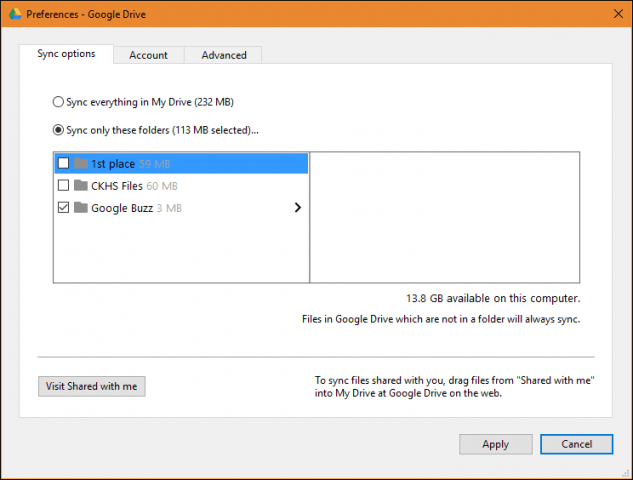
Klicken Anwenden dann Fortsetzen Änderungen bestätigen.
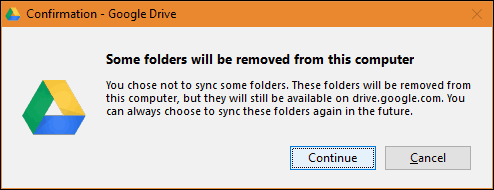
Wenn Sie Google Drive noch nicht kennen, lesen Sie unsereWeitere Artikel zum Einrichten des Google Drive-Clients. Ein weiteres beliebtes Tutorial, das Sie lesen sollten, ist die Integration von Drive in Anwendungen wie Microsoft Office. Wenn Sie es als Standardspeicherort für gespeicherte Dokumente einrichten möchten.
Abschließend gaben einige Benutzer an, dass sie diese Synchronisierungsfunktionen nicht hatten. Nach einer Untersuchung stellte sich heraus, dass sie die neueste Version herunterladen mussten, um Probleme beim Verbinden oder Synchronisieren zu beheben.
Haben Sie einen Google Drive-Tipp? Schreibe es in die Kommentare. Würde gerne von dir hören!










Hinterlasse einen Kommentar